钉钉怎么设置部门审批人 钉钉设置部门审批人方法介绍
- WBOYWBOYWBOYWBOYWBOYWBOYWBOYWBOYWBOYWBOYWBOYWBOYWB原创
- 2024-07-03 21:07:12648浏览
在当今企业运营中,审批流程至关重要,而设置部门审批人更是确保流程顺畅的关键。本文将详细介绍在钉钉中设置部门审批人的步骤,引导您一步步配置审批流程,提高效率。php小编草莓特此撰写本指南,帮助企业管理员优化其钉钉审批系统,推动企业更为顺畅的运作。

钉钉设置部门审批人方法介绍
1. 打开手机钉钉进入页面后,在底部的选项栏里点击“通讯录”这一项进行切换,再在其中点击企业后面的“管理”按钮进入。
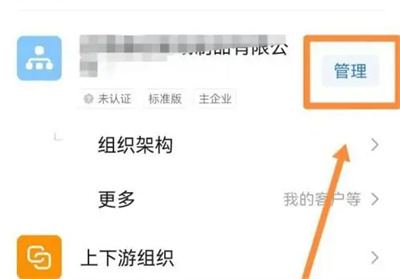
2. 在企业管理页面里“通讯录管理”下方的选项中找到“管理员设置”,并在上面点击打开。

3. 接下来在管理权限设置里点击选择“设置子管理员”这一项。
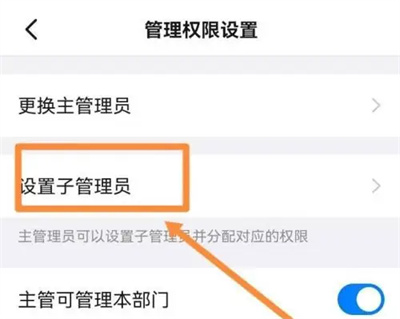
4. 在进入的页面中会看到有很多部分,每个部门右下角都有一个“编辑”图标,在上面点击进入。
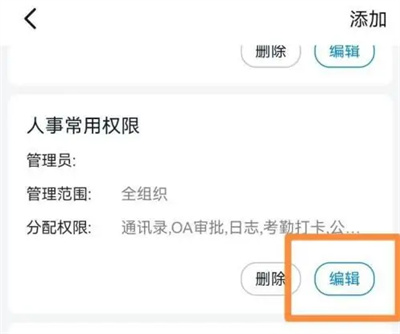
5. 找到“添加管理员”这一项后在上面点击选择。
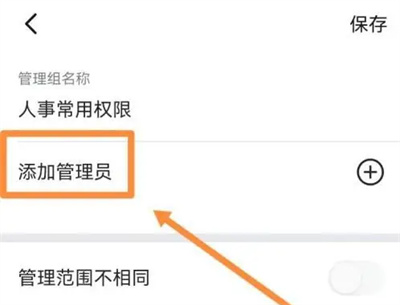
6. 最后在进入的页面里添加管理人员,并在“管理范围”上点击进行设置,完成后按右上方的“保存”按钮退出,再按照这个步骤去设置其他部门的的审批人即可。
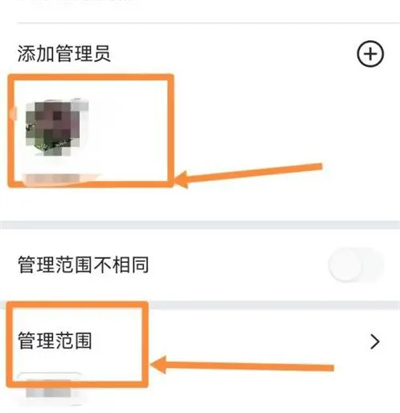
以上是钉钉怎么设置部门审批人 钉钉设置部门审批人方法介绍的详细内容。更多信息请关注PHP中文网其他相关文章!
声明:
本文内容由网友自发贡献,版权归原作者所有,本站不承担相应法律责任。如您发现有涉嫌抄袭侵权的内容,请联系admin@php.cn

